Fix: Paramount Plus virker ikke/kraser på PS4 eller PS5
Miscellanea / / December 16, 2021
Efter pandemien ændrede verden sin opfattelse af næsten alt som job, livsstil, sundhed og underholdning. Så nu er streamingtjenester på deres højeste, mange brugere bruger dem regelmæssigt. Folk elsker at se deres yndlingsindhold på deres enheder, når de vil, og Paramount Plus er en af de populære streamingtjenester med fantastiske funktioner og overkommelige priser. Den er også tilgængelig på store platforme som Smart TV, pc'er og spillekonsoller som PS4 PS5.
Paramount Plus har tidligere kendt som CBS ALL Access og tilbyder masser af originalt indhold, herunder CBS broadcast-indhold fra ViacomCBS-biblioteket. Men bortset fra dets funktioner, står PlayStation-brugerne over for nogle problemer, mens de bruger streaming-appen som sort skærm, kontinuerlig buffering, video utilgængelig eller app-frigivelse. Her er nogle metoder til at rette op på, at Paramount Plus ikke fungerer eller går ned på PS4 eller PS5.

Sideindhold
-
Fix: Paramount Plus virker ikke/kraser på PS4 eller PS5
- Metode 1: Genstart Paramount Plus-applikationen
- Metode 2: Tjek Moden/Router Status
- Metode 3: Log ind igen på Paramount Plus-appen
- Metode 4: Tjek Paramount Plus-serverstatus
- Metode 5: Søg efter opdateringer
Fix: Paramount Plus virker ikke/kraser på PS4 eller PS5
Streamingtjenester glæder os altid gennem den nyeste og enorme samling af indhold, men hvis appen har nogle problemer, kan det ødelægge stemningen. Hver fejl har sin kode, du kan rapportere til det officielle supportteam for at rette det gennem opdateringen. Det kan dog tage noget tid at rette fejlen.
Metode 1: Genstart Paramount Plus-applikationen
Genstart af applikationen kan løse mange tekniske fejl. Vi prøver næsten disse metoder til at løse ethvert problem fra vores enheder. Genstart Paramount-applikationen, før du flytter til en løsning, og genstart Playstation én gang.
Tryk og hold ps-knappen fra controlleren nede for at genstarte applikationen, gå til den fremhævede applikation fra menuen, og vælg luk. Derefter skal du igen trykke og holde PS-knappen nede, vælge Genstart-indstillingen, vente til PlayStation er genstartet, åbne Paramount-appen igen og kontrollere, om problemet er løst.
Metode 2: Tjek Moden/Router Status
Et andet grundlæggende problem under adgang til, at vi ikke tjekker internetforbindelsen. Streamingtjenesterne kræver en minimumshastighed for at levere output. Der er mange websteder tilgængelige for at kontrollere din internethastighed. Hvis du bemærker den lave hastighed, så kontakt tjenesteudbyderen, men før det, genstart din router eller modem for at fjerne enhver teknisk fejl.
Metode 3: Log ind igen på Paramount Plus-appen
Efter at have anvendt ovenstående metoder, fortsætter problemet derefter. Så log ud af den overordnede Plus-applikation én gang, og log ind igen. Nogle gange på grund af serverfejl har abonnementssiden problemer. Hvis du logger ind igen, genindlæses din kontos abonnement, og fejlene er løst. For at logge ud af applikationen skal du klikke på dit profilbillede. Vælg derefter Konto fra højre side af skærmen, og tryk derefter på log ud.
Metode 4: Tjek Paramount Plus-serverstatus
Nogle gange er problemet fra backend, og vi løser vores enheder. Vi anbefaler, at du tjekker serverstatus, før du går til de tekniske metoder. For at spare tid og kræfter skal du først tjekke Paramount Plus serverstatus fra Paramount Plus officielle hjemmeside.
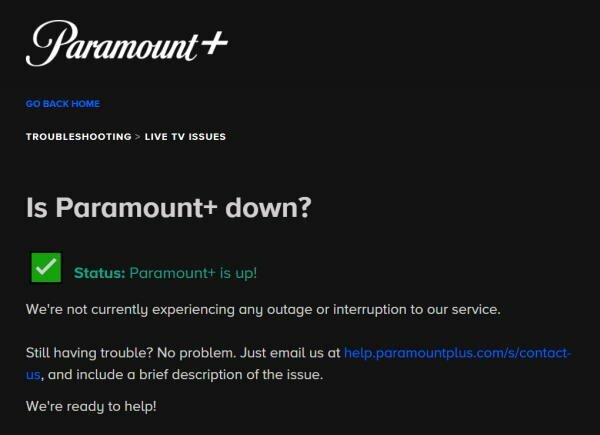
Annoncer
Der er også andre måder at kontrollere forargelsen på, såsom sociale medieplatforme og andre tredjepartswebsteder som Downdetector osv. Hvis du finder et problem, skal du vente, indtil firmaets side har løst problemet.
Metode 5: Søg efter opdateringer
Den næste måde at løse problemet på er at søge efter opdateringer af Paramount Plus-applikationen og konsollen. Nogle gange kan den gamle version skabe tekniske problemer. PlayStation viser dog automatisk meddelelsen, hver gang en opdatering er tilgængelig for spillet og selve konsollen. Alligevel, af en eller anden grund, er vi nødt til at tjekke for opdateringerne manuelt.
Opdater applikation
Annoncer
- Gå til applikationen og tryk på PS-knappen fra fjernbetjeningen.
- Vælg derefter tjek for opdateringer og installer, hvis en opdatering er tilgængelig.
- Du kan også gå til meddelelsespanelet og gå til Downloads.
- Tjek, om en afventende opdatering er tilgængelig, og download derefter opdateringer.
- Efter opdateringen vil PlayStation genstarte Paramount Plus-applikationen og se alt indhold.
Opdater PlayStation
- Gå til indstillingsmuligheden, og vælg derefter Systemsoftwareopdatering.
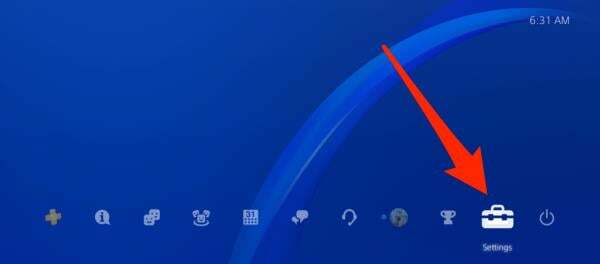
- Vælg nu Check Update og vent, indtil den finder en tilgængelig opdatering.

- Hvis en opdatering er tilgængelig, skal du trykke på Næste og følge instruktionerne på skærmen.
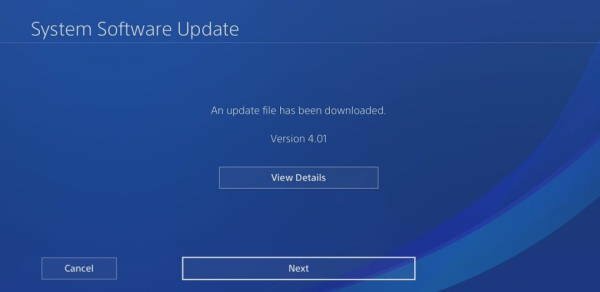
- Vent, indtil Playstation genstarter én gang, og tjek derefter efter applikationen.
Bortset fra det kan du tjekke de streamingenheder, der er forbundet med din konto fra nu af, Paramount Plus giver dig mulighed for at tilføje tre profiler, og du kan se streamingen på tre enheder samtidigt. Det kan være en af årsagerne til problemet, og ændring af adgangskoden til din konto kan løse problemet.



